ในตลาดหุ้นมีหุ้นอยู่เยอะแยะเต็มไปหมด แล้วเราจะรู้ได้ยังไงว่าหุ้นตัวไหนเป็นหุ้นที่ตรงกับความต้องการของเรา หุ้นตัวไหนน่าสนใจบ้าง ถ้าจะให้ไปนั่งไล่ดูรายละเอียดทีละหุ้นก็คงจะไม่ไหว แอพพลิเคชั่น
MST Radars จึงเข้ามาช่วยแก้ปัญหาเหล่านี้ ท่านสามารถค้นหาหุ้นตามเงื่อนไขต่างๆที่ต้องการได้เลย เช่น อยากหาหุ้นของบริษัทที่ทำกำไรได้สูงๆ หาหุ้นที่ราคากำลังขึ้น ก็สามารถทำได้โดยใช้ “เรดาร์” (Radars) ซึ่งเป็นฟีเจอร์หลักๆของแอพเรา นอกจากนี้ยังมีฟีเจอร์อื่นๆอีกมายมาย ที่ช่วยทำให้การลงทุนง่ายขึ้น ประหยัดเวลามากขึ้น
การค้นหาหุ้นตามเงื่อนไขที่เราต้องการ ไม่ว่าจะเป็นเงื่อนไขทางด้านพื้นฐาน, เงื่อนไขทางด้านเทคนิค (กราฟต่างๆ การวิเคราะห์ราคาของหุ้นย้อนหลัง หรือด้านความเคลื่อนไหวของตลาด ซึ่งผู้ใช้สามารถผสมผสานเงื่อนไขต่างๆเข้าด้วยกันเป็นเรดาร์เฉพาะของตัวเองได้ที่เมนู “Radars Builder
3.1 สามารถทำการเข้าไปใช้งาน โปรแกรม MST Radars ได้ 2 ช่องทาง ดังนี้
วิธีการติดตั้งโปรแกรมผ่านเครื่องมือถือ
1. เข้า App Store หรือ Google Play Stores
2. Search หาชื่อโปรแกรม “MST Radars”
3. ติดตั้งโปรแกรมตามขั้นตอน (ในการ Download จะต้องใช้ Apple ID หรือ Gmail ขึ้นอยู่กับแต่ละระบบปฏิบัติการ)
3.2 ลูกค้าสามารถใช้งานบน PC & MAC ได้ผ่าน เบราเซอร์
- Google Chrome
- Microsoft Edge
- Moziila Firefox
คอมพิวเตอร์เพนเทียม 4, 2GHz CPU.
• 512 MB RAM หรือสูงกว่า
• Windows XP หรือ 7
• Internet Explorer 7 หรือใหม่กว่า
• ขนาดหน้าจอที่เหมาะสม Screen resolution 1024x768
ขั้นตอน set ค่าเบื้องต้นก่อนการใช้งาน
1. Set ค่า IE เบื้องต้น
1.1 เปิด IE ขึ้นมา แล้วคลิ๊กที่ Tools -->Internet options
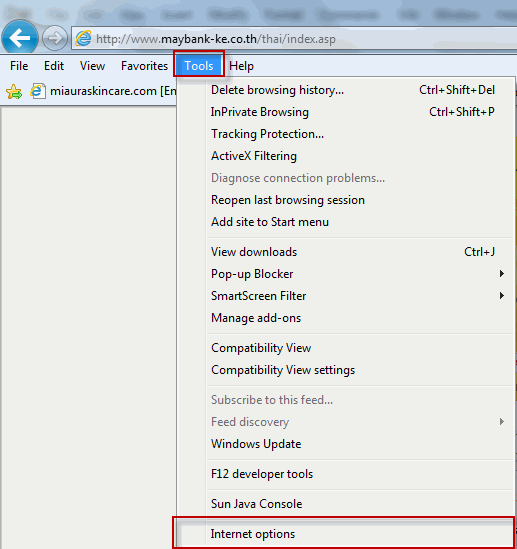
2. ให้คลิ๊ก Security->Trusted Sites->Sites
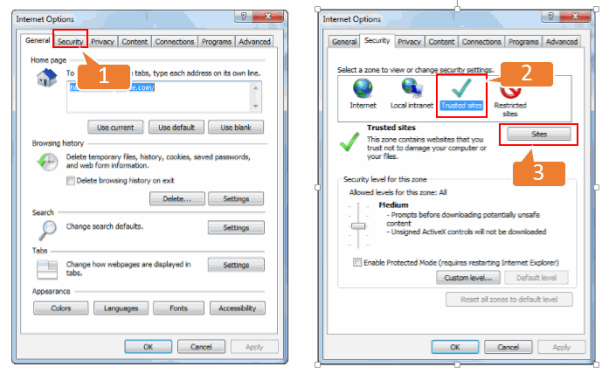
3. การตั้งค่า Trusted Site
3.1. ในช่อง add this websites to the zone:ให้ key ดังนี้
*.maybank-ke.co.th
3.2. Close
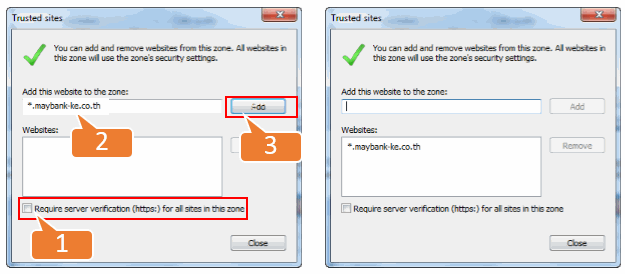
4. ให้คลิ๊ก Custom level แล้วทำการติ๊กเครื่องหมาย Enable ตามหัวข้อดังรูป

5. เอาเครื่องหมายถูกออก Turn on Pop up Blocker
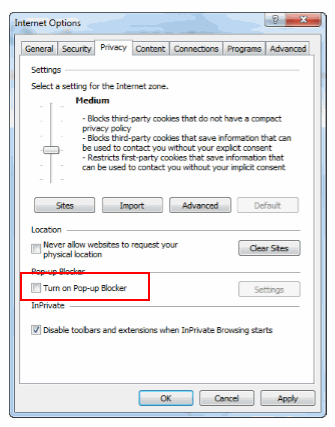
6. เข้าสู่ระบบหน้าเว็บ เมย์แบงก์ กิมเอ็ง ใหม่อีกครั้ง 
7. หลังจาก Log in หน้าเว็บได้แล้ว ใหทำการ คลิ๊กที่โปรแกรม KETrade แล้วให้กด ok ดังรูป
8. คลิ๊ก install

9. คลิ๊ก install อีกครั้ง

10. เข้าสู่หน้าโปแกรม KETrade

โปรแกรม KETrade ยกเลิกให้บริการใช้งาน กราฟ
สาเหตุมาจาก เครื่องคอมพิวเตอร์ของเรายังไม่ได้ทำการ Add Trusted Sites หรืออาจจะ Add ไม่ถูกต้อง
วิธีแก้ไข
ให้ทำการ Add Trusted sites
ขั้นตอนที่ 1
1.1 เปิด IE ขึ้นมา แล้วคลิ๊กที่ Tools -->Internet options
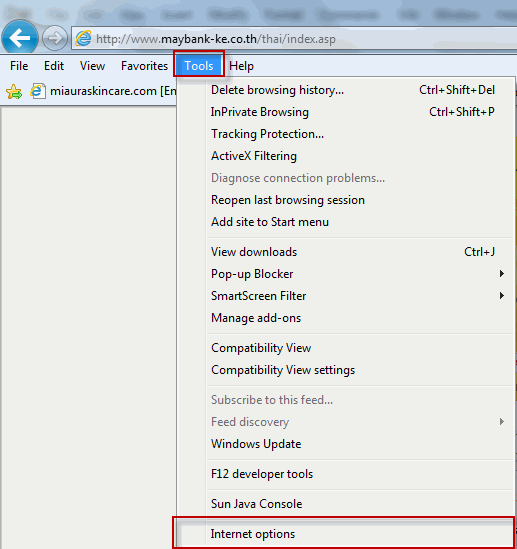
2. ให้คลิ๊ก Security->Trusted Sites->Sites
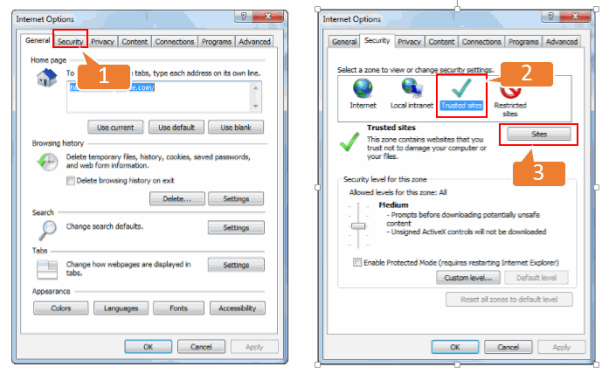
3. การตั้งค่า Trusted Site
3.1. ในช่อง add this websites to the zone:ให้ key ดังนี้
*.maybank-ke.co.th
3.2. Close
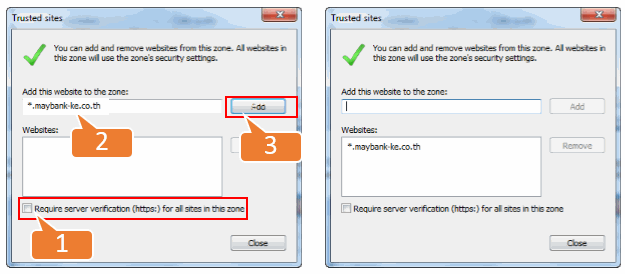
4. ให้ Log in เข้าเว็บเมย์แบงก์ กิมเอ็ง ใหม่อีกครั้ง
สาเหตุมาจาก มีทั้งหมด 3 ข้อ
1. เครื่องลูกค้าที่ใช้ไม่สามารถ install โปรแกรมได้ เนื่องจากอาจจะใช้เครื่องที่ทำงาน หรือ องค์กร ที่ทาง IT ทำการ
Block ไว้ไม่ให้สามารถลงโปรแกรมได้ ต้องติดต่อเจ้าหน้าที่องค์กรนั้นๆ
2. ยังมิได้ทำการ set ค่าเครื่องให้ถูกต้องการเข้าใช้งานโปรแกรม KETrade (ให้ทำตามข้อ 2)
3 เครื่องลูกค้าเป็น windows 7 (64bit) ฉะนั้น Browser IE จะมีให้ใช้งาน 2 ตัว เราจะต้องเลือก IE ที่เป็น 32 bit เท่านั้น
ดังรูป ถึงจะเข้าโปแกรมได้

วิธีการติดตั้ง:
1. คลิ๊กที่นี่เพื่อ Download File ลงที่เครื่องของท่าน
2. จากนั้นให้ทำการ Unzip หรือ Extract File ซึ่งใน zip file นี้บรรจุ File cswset25.ocx
3. เปิด My Computer --> Copy File ตัวนี้ไว้ใน Sub Directory ตามตัวอย่างด้านล่างนี้ สำหรับ windows
Windows7: c:\windows\system32\
WindowsXP: c:\windows\system32\
4. จากนั้นคลิ๊ก Start เมนู(ที่มุมซ้ายล่างของหน้าจอ) --> เลือกเมนู Run พิมพ์ข้อความดังต่อไปนี้ลงในช่อง
regsvr32 cswset25.ocx และกด OK

วิธีการในการ copy ไฟล์ favorite จาก ketrade ไปไว้ที่คอมพิวเตอร์อีกเครื่องหนึ่ง
ขอให้ท่านลูกค้าโปรดปฏิบัติตามขั้นตอน ดังนี้
1. start menu - เลือก RUN - พิมพ์ regedit
วิธีการนำ Excel Force โดยเฉพาะไฟล์ .REG ออกมาจากเครื่องเดิมเพื่อไปใช้ในเครื่องอื่น
คลิ๊กเมนู Start -> คลิ๊กเมนู Run -> ในช่อง Open พิมพ์คำว่า "regedit"
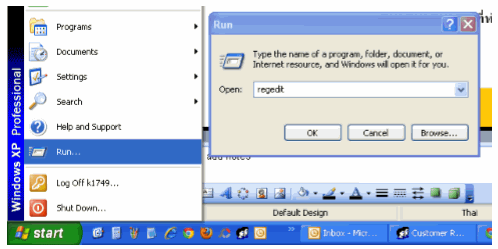
2. ให้ Export โฟลเดอร์ Excel Force
(โดยจะมี Cyber Stock 2.5 (TFEX) และ Cyber Stock for SET เป็น Subfolder อยู่ภายใน)
ออกไปไว้ที่หน้า desktop หรือตำแหน่งพื้นที่ที่ต้องการ

3. หลังจากเปิดใช้งานโปรแกรม KETrade ในเครื่องที่ต้องการ Import Favorite เป็นครั้งแรก
ให้ออกจากโปรแกรม KETrade เพื่อทำการ Import ข้อมูลด้วยไฟล์ KETrade.reg
โดยการนำไฟล์ KETrade.reg จากเครื่องที่ท่าน Export ไว้ก่อนหน้า มาไว้ที่เครื่องที่ต้องการ Import
จากนั้นกดดับเบิลคลิกที่ไฟล์ เพื่อทำการแก้ไข Registry ให้ข้อมูลตรงกับเครื่องที่ท่านทำการ Export ข้อมูลออกมา

สาเหตุมาจาก เซ็ตขนาดหน้าจอคอมไม่ถูกต้อง
วิธีแก้ไข
1. คลิ๊กเมลส์ขวา ที่หน้าจอคอมว่างๆ แล้วเลือก Screen recsolution
แล้วเลือกให้เป็น 1024x768 แล้วกด ok

2. คลิ๊กเมลส์ขวา ที่หน้าจอคอมว่างๆ Personalize-->Display-->เลือก Smaller 100% กด Apply ดังรูป

3. เซ็ต IE Zoom ให้เป็น 100%
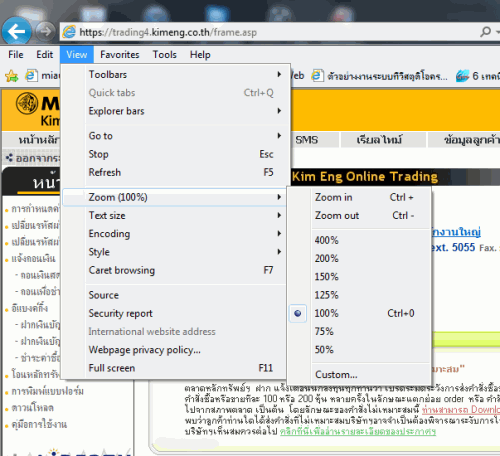
4. ให้ทำการ log in เข้าสู่ระบบใหม่อีกครั้ง ก็จะสามารถใช้งานได้ครบทุกเมนู KETrade
สาเหตุมาจาก เซ็ตขนาดหน้าจอคอมไม่ถูกต้อง
วิธีแก้ไข
1. คลิ๊กเมลส์ขวา ที่หน้าจอคอมว่างๆ แล้วเลือก Properties->Settings
แล้วเลือกให้เป็น 1024x768 แล้วกด ok

2. คลิ๊กเลือก Properties-->Advanced-->เลือก Normal size (96 DPI) กด Apply ดังรูป

3. เซ็ต IE Zoom ให้เป็น 100%
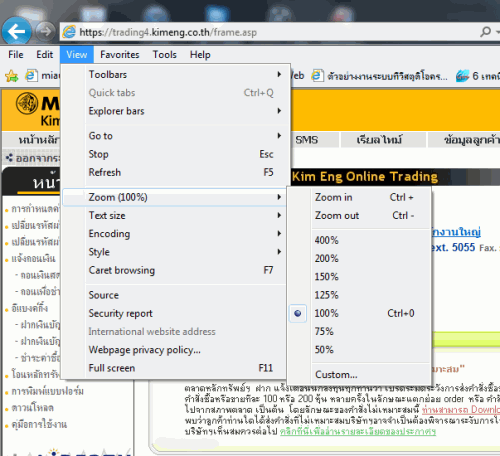
4. ให้ทำการ log in เข้าสู่ระบบใหม่อีกครั้ง ก็จะสามารถใช้งานได้ครบทุกเมนู KETrade
สาเหตุมาจาก เนื่องจากลูกค้าไม่ได้ทำการซื้อขายนานเกิน 30 วัน หรือมีวงเงินในพอร์ต ต่ำกว่า 50,000 บาท
วิธีปลดล็อคโปรแกรม KETrade
1. ให้ลูกค้าทำการส่งคำสั่งซื้อขายเพื่อปลดล็อคเอง โดยให้มีการซื้อขายจริง (Matched)
โดยให้ไปคียซื้อขายผ่านโปรแกรมตัวอื่น เช่น KELiberty , KE Efin Smart , M Aspen หรือที่เมนู Realtime
หรืออาจจะส่งคำสั่งซื้อขายกับเจ้าหน้าทีการตลาด หลังจากนั้นระบบก็จะทำการปลดล็อคในวันรุ่งขึ้น
2. ให้ลูกค้าโอนเงินเข้ามาอย่างต่ำ 50,000 บาท แล้วในวันรุ่งขึ้นระบบก็จะปลดล็อคให้
สาเหตุมาจาก KETrade บางเมนูหาย และข้อมูลไม่โชว์ในหน้าโปรแกรม
วิธีแก้ไข สำหรับเครื่องคอมพิวเตอร์ที่ใช้ Windows 8 , IE 10
1. โดยเลื่อนเม้าส์ไปวางที่มุมขวาล่างของหน้าจอ ก็จะได้เมนูสตาร์ทโชว์ขึ้นมา แล้วคลิกที่หัวข้อ Search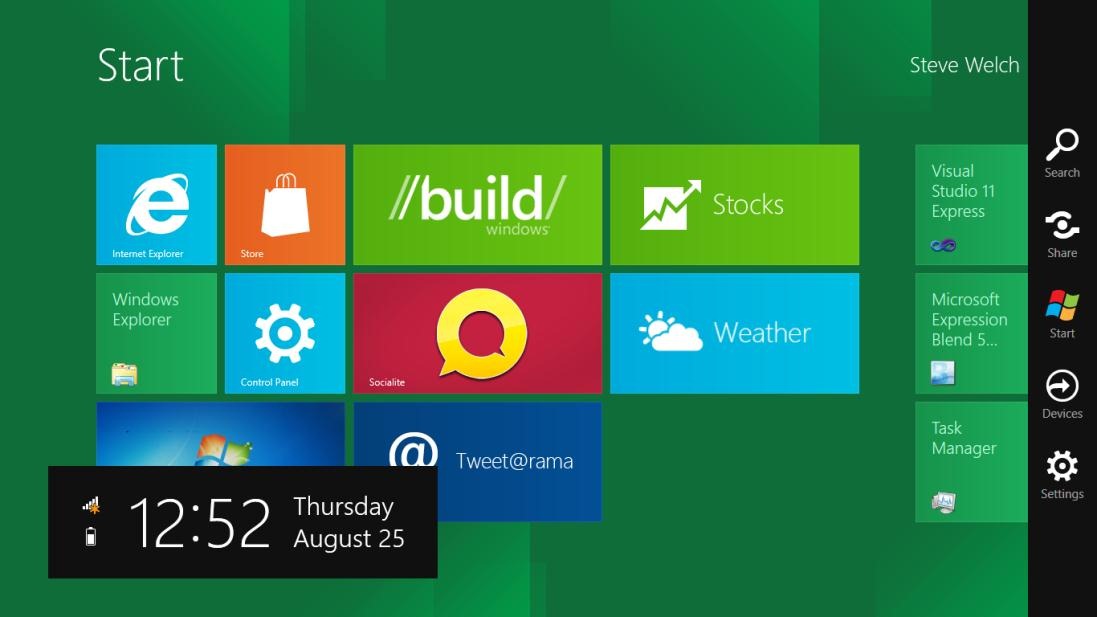
2. ที่ช่อง Search Apps ก็พิมพ์คำสั่ง Regedit สังเกตที่ด้านซ้ายของหน้าจอ ก็จะโชว์ชอร์ตคัท regedit ขึ้นมา แล้วคลิกได้เลย
3. แล้วจะมีหน้าต่างแจ้งเตือน UAC ขึ้นมา ตรงนี้ไม่ต้องสนใจ ให้คลิก Yes ผ่านไปได้เลยครับ
4. หน้าต่าง Registry Editor จะถูกเปิดขึ้นมา แล้วเลือกทำตามรูปด้านล่าง
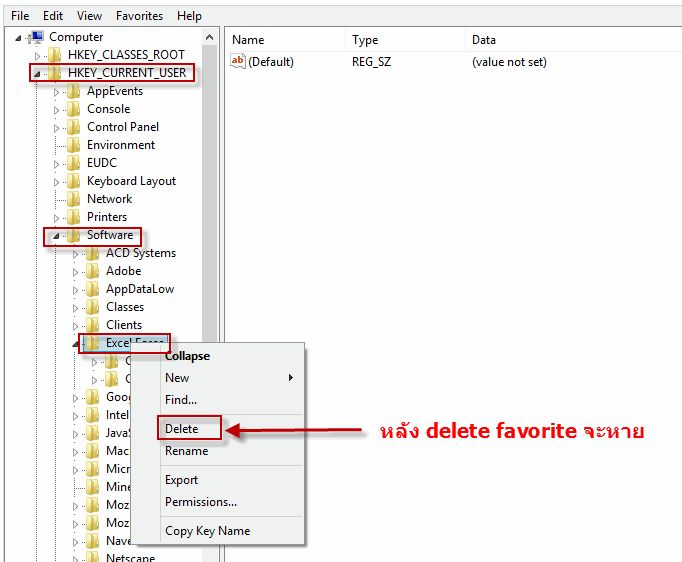
วิธีการติดตั้ง:
1. คลิ๊กที่นี่เพื่อ Download File ลงที่เครื่องของท่าน
2. จากนั้นให้ทำการ Unzip หรือ Extract File ซึ่งใน zip file นี้บรรจุ File cswset25.ocx
3. เปิด My Computer --> Copy File ตัวนี้ไว้ใน Sub Directory ตามตัวอย่างด้านล่างนี้ สำหรับ windows
Windows7: c:\windows\sysWOW64\
Windows 8 : c:\windows\sysWOW64\
4. จากนั้นเข้า Command Prompt เลือก Run as administrator 
5. พิมพ์ข้อความดังต่อไปนี้ regsvr32 cswset25.ocx ใน Command Prompt โดยให้อยู่ใน Sub Directory
c:\winsows\sysWOW64\ และกด Enter 
6. เป็นอันเสร็จสิ้น แล้วทำการเข้าโปรแกรม KEtrade อีกครั้ง
1. เมื่อ login บัญชีหลักทรัพย์แล้ว กดที่เมนู efin StockPickUp ในหน้าเว็บ
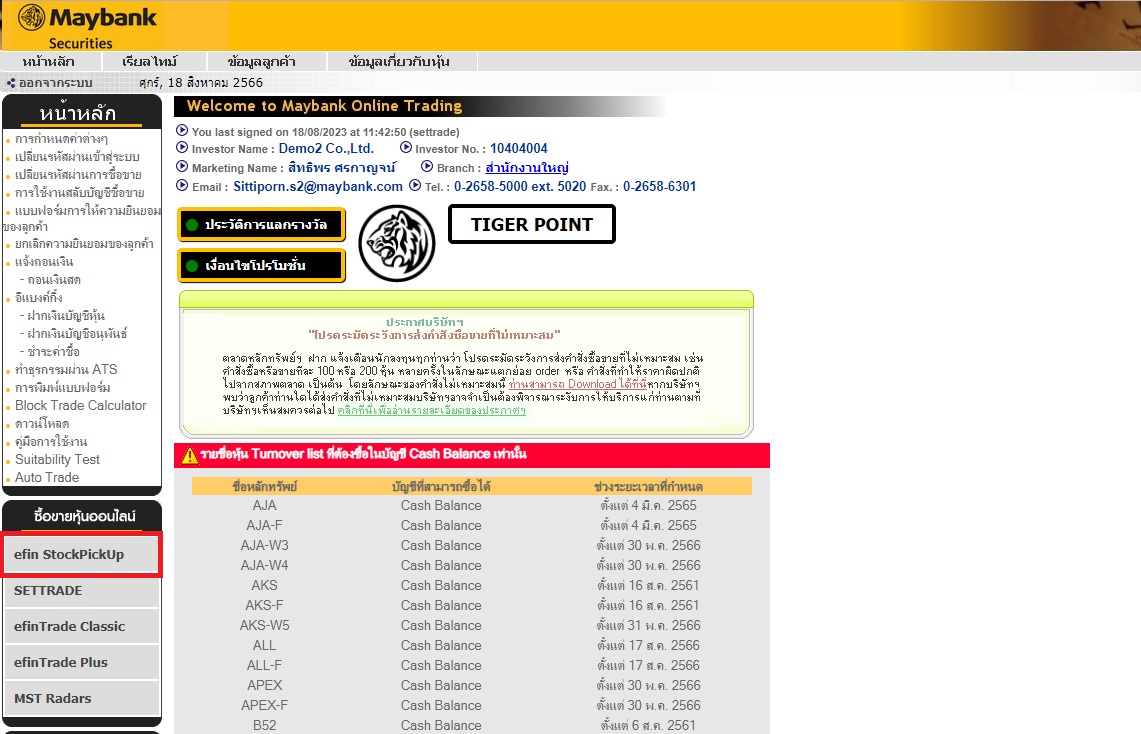
2.ให้ดาวน์โหลดไฟล์โปรแกรมเพื่อติดตั้ง
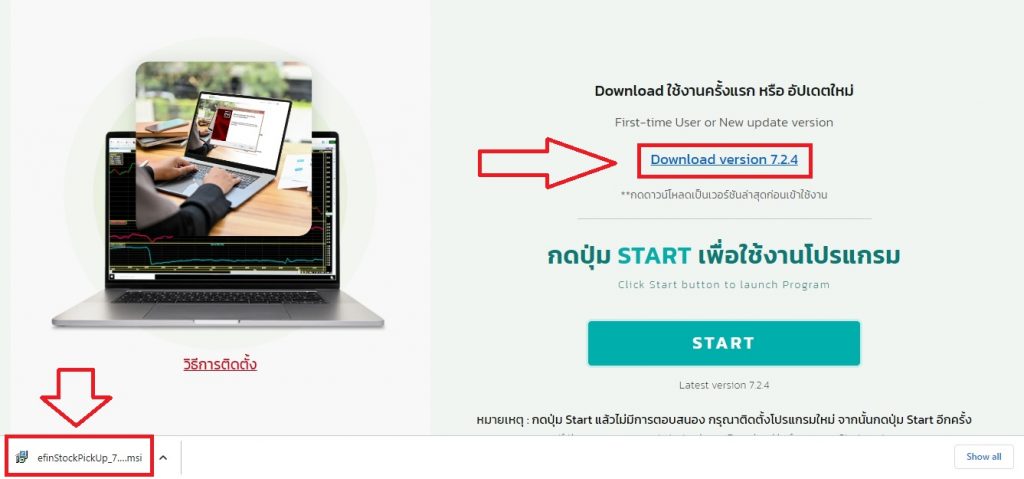
3. ไฟล์โปรแกรมจะถูกดาวน์โหลดลงไปด้านล่างมุมซ้ายมือของจอ จากนั้นคลิกที่เครื่องหมายลูกศรเพื่อกดเปิด หรือ Open
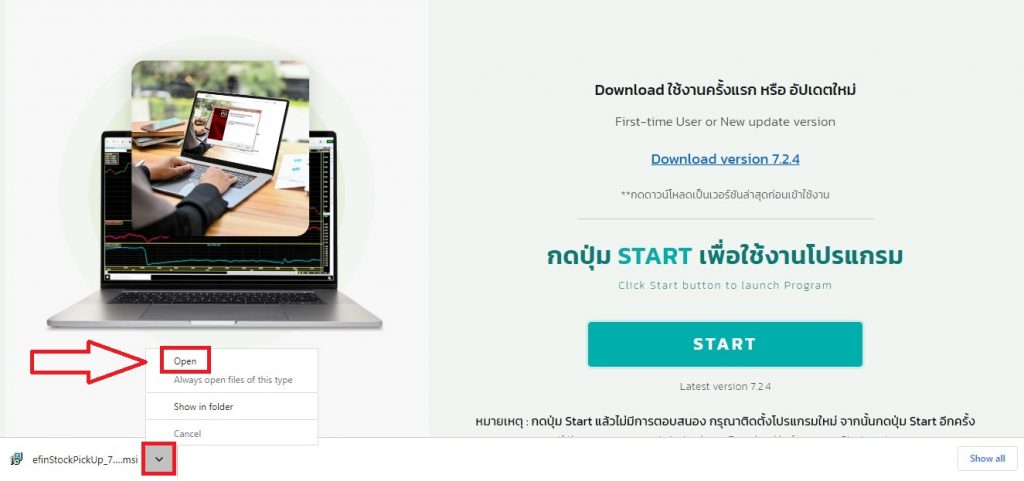
4. จากนั้นมีกล่องข้อความขึ้นมาให้ทำการกด “Next”
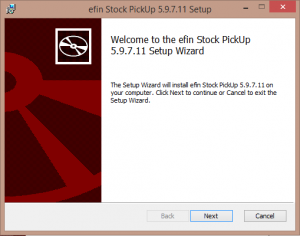
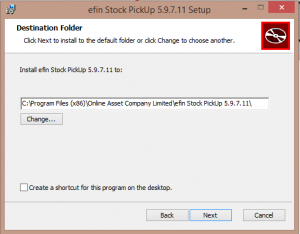
5. จากนั้นให้กด Install
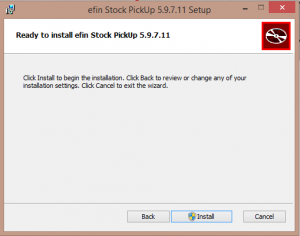

6. จากนั้นจะมีกล่องข้อความแสดงขึ้นมา ให้ทำการตอบ Yes หรือ ยอมรับ (หากไม่มีข้อความนี้ปรากฎข้ามไป ข้อ 8. ได้เลย)

7. จากนั้นให้กด Finish
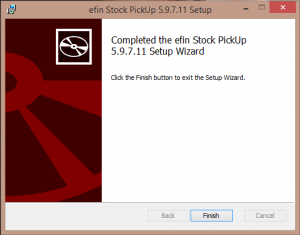
8. เมื่อติดตั้งโปรแกรมสำเร็จแล้วให้ทำการกดที่ START เพื่อเข้าใช้งานโปรแกรม
(หากมี PopUp ด้านบน ให้เลือก เปิด หรือ Open เพื่อยืนยันเข้าโปรแกรม efin StockPickUp หาก ติ๊กถูกที่กล่องหน้า Always allow แล้วกด Open จะทำให้ครั้งต่อไปโปรแกรมจะเข้าให้โดยอัตโนมัติโดยที่ไม่ต้องกด Open)
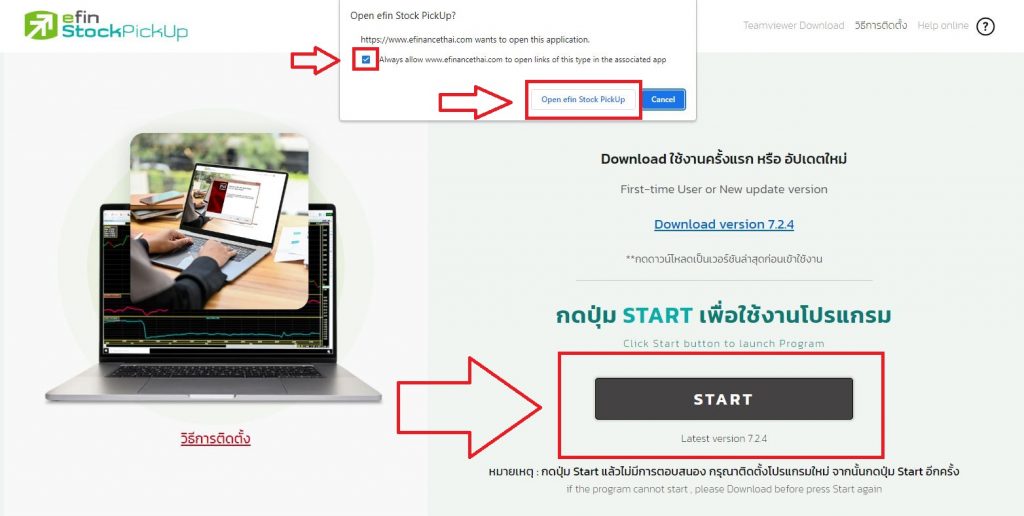
9. หากติดตั้งโปรแกรมแล้วขึ้นหน้าจอตามภาพด้านล่างให้กด Repair

หากเปิดโปรแกรมขึ้นมาแล้วไม่มี Template ใดๆขึ้นอยู่ ขึ้นเป็นหน้าจอดำ

สามารถแก้ได้ดังนี้ –> เข้าไปที่ My document ในนั้นจะมี โฟลเดอร์ efinancethai อยู่ ให้ Rename หรือ ลบออก
**หมายเหตุ อาจส่งผลกระทบทำให้ Template ที่เคยสร้างไว้หายไปด้วย**

1. ทำการเปิดหน้ากราฟ และเปิดหุ้นที่พบปัญหากราฟแสดงผลไม่ถูกต้อง
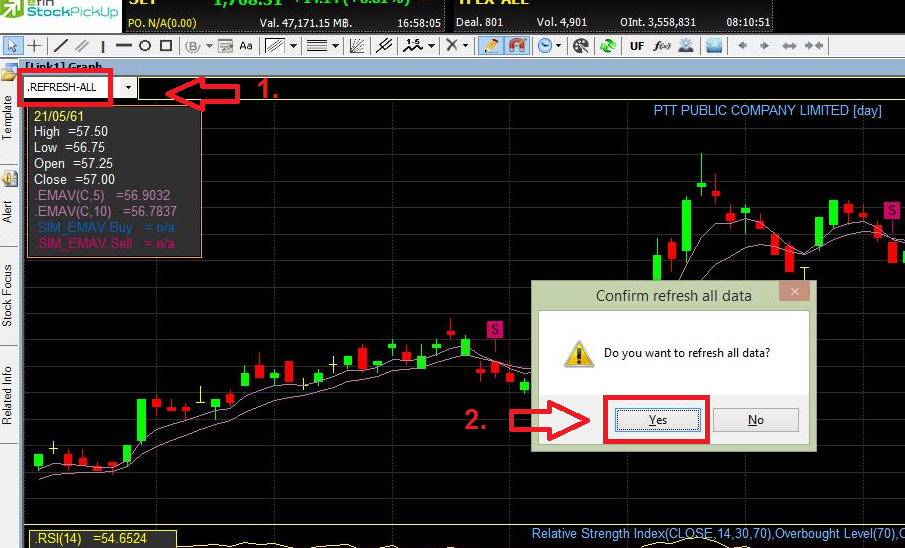
2. ให้พิมพ์คำสั่ง . REFRESH-ALL ในช่องพิมพ์ชื่อหุ้นด้านมุมซ้ายบนดังภาพ
3. เมื่อมี Popup แจ้งเตือนมาให้คลิก “Yes” เพื่อยืนยันการใช้คำสั่ง

4. คลิกเมนู Efin StockPickup ขึ้น Error please check network
วิธีการแก้ไข ดังนี้
1. เปลี่ยน Browser เข้าใช้งานก่อน
2. reset router internet หรือ ปิด/เปิด router internet
1. โปรแกรม Streaming คืออะไร
โปรแกรมซื้อขายหุ้นและอนุพันธ์แบบ Multi-Market โปรแกรมแรกในไทยที่ซื้อขายผ่าน iPhone ซึ่งได้พัฒนาขึ้นโดย Settrade ด้วยเทคโนโลยีที่ทันสมัยและทีมงานที่เชี่ยวชาญระบบซื้อขายทางอินเทอร์เน็ต และมือถือ Settrade Streaming โดดเด่นด้านใช้งานง่าย สะดวกรวดเร็วด้วยระบบสัมผัสหน้าจอขนาดหน้าจอใหญ่ ทำให้ผู้ใช้งานสามารถติดตามความเคลื่อนไหวของภาวะตลาดทั้งราคาหุ้นและอนุพันธ์แบบเรียลไทม์ พร้อมส่งคำสั่งซื้อขายได้ทันท่วงทีผ่านโปรแกรมเดียวไม่พลาดโอกาสการลงทุนได้ทุกที่ทุกเวลา
2.1 สามารถทำการ Download โปรแกรม Settrade Streaming ได้ 2 ช่องทาง ดังนี้
2.1.1 วิธีการติดตั้งโปรแกรมผ่านเครื่อง iPhone
- เข้า App Store
- Search หาชื่อโปรแกรม “Settrade Streaming”
- ติดตั้งโปรแกรมตามขั้นตอน (ในการ Download จะต้องใช้ Apple ID)
2.1.2 วิธีการติดตั้งโปรแกรมผ่านเครื่องคอมพิวเตอร์ (ผ่านโปรแกรม iTunes)
- เข้า iTunes Store
- Search หาชื่อโปรแกรม “Settrade Streaming”
- ติดตั้งโปรแกรมตามขั้นตอน (ในการ Download จะต้องใช้ Apple ID)
หมายเหตุ ท่านไม่ต้องเสียค่าใช้จ่ายโปรแกรม Settrade Streaming เพิ่มเติม
2.2 ลูกค้าสามารถใช้งานบน PC & MAC ได้ผ่าน เบราเซอร์
- Google Chrome
- Microsoft Edge
- Moziila Firefox
ตรวจสอบการทำงานของ สถานะของ Order Status ว่าแสดงเป็น Mode Auto Refresh หรือไม่
- Auto Refresh จะต้องมีไฟกระพริบสีเขียว
- Manual Refresh จะแสดงไฟสีส้ม โดยท่านต้องกดปุ่ม Refresh Order


PIN ที่ใช้ซื้อขายผ่าน Streaming จะเป็น PIN 6หลักเฉพาะของโปรแกรม Streaming เท่านั้น
หมายเหตุ หากลูกค้าจำPIN ไม่ได้ลูกค้าสามารถโทรเข้ามาแจ้งขอreset pin ได้ที่ฝ่าย Online Service เบอร์ 02-658-5050 หรือแจ้งผ่านทางไลน์ LINE Official : @maybankfriends
- คอมพิวเตอร์เพนเทียม 4, 2GHz CPU
- 512 MB RAM หรือสูงกว่า
- Windows XP หรือ 7
- Internet Explorer 7 หรือใหม่กว่า
ถ้าเป็นการใช้งานครั้งแรก ต้องติดตั้งโปรแกรม i2Trade Classic
วิธีติดตั้ง
1. เข้าที่หน้าเว็บไซต์ เมย์แบงก์ กิมเอ็ง แล้วเข้าสู่ระบบ
2. ให้คลิ๊กเลือก i2Trade Classic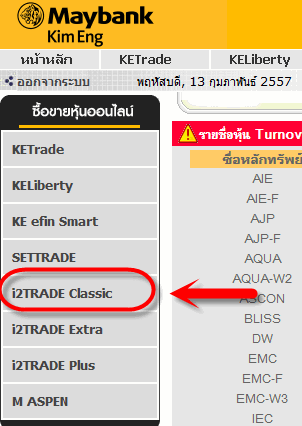
3. ให้คลิ๊กเลือกปุ่ม RUN เพื่อทำการ install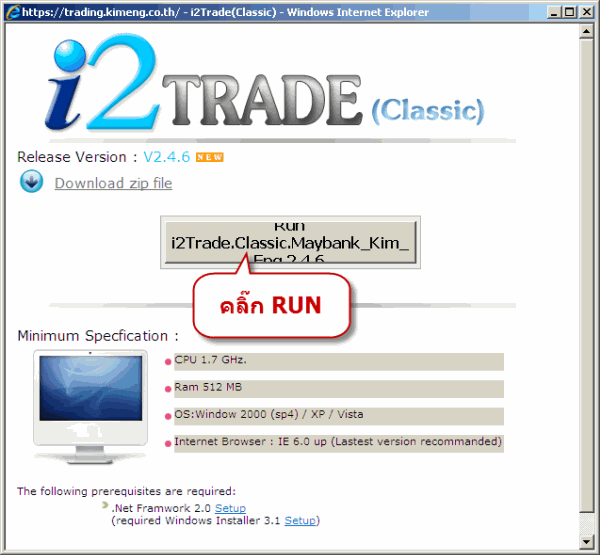
4. ให้คลิ๊ก OK
5. คลิ๊ก Continue to this website (not recommended)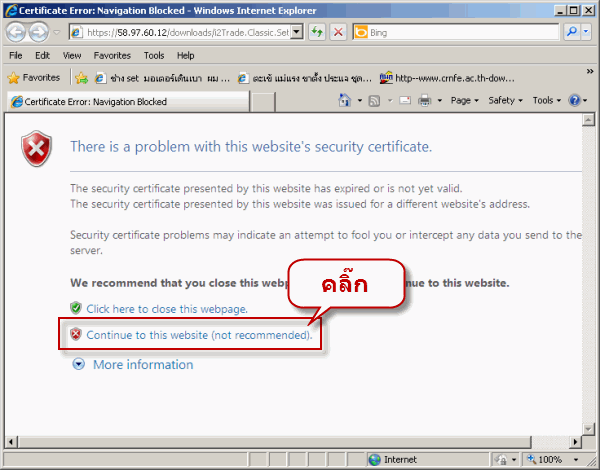
6. คลิ๊ก Run
7. คลิ๊ก Run
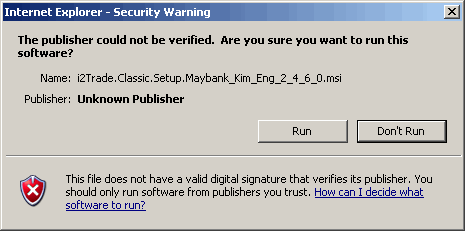
8. คลิ๊ก Next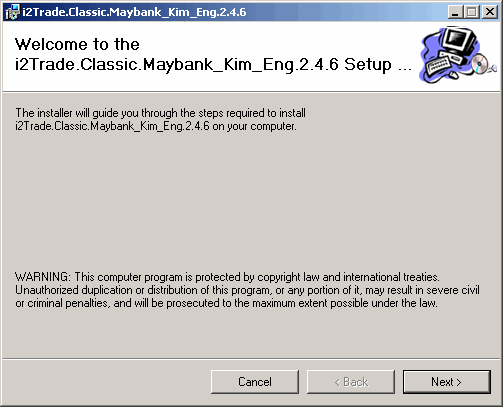
9. คลิ๊ก Next 
10. คลิ๊ก Next

11. กำลังติดตั้ง

12. กด Close

12. โหลดเข้าโปรแกรม i2Trade Classic

เนื่องจากยังไม่ได้ทำการติดตั้งโปรแกรม ต้องทำการติดตั้งโปรแกรม ตามข้อที่ 2 ก่อน

Ans. โปรแกรม i2Trade Classic สามารถจดจำได้ โดยการคลิกที่ Menu : Setup แล้ว ติกถูกที่ Save Pin code
(หรือกด Alt + S ) โดย Pin ที่ใช้กับ i2Trade จะเป็น Pin 4 หลักเช่นเดียวกับโปรแกรมอื่นๆของ Maybank Kim Eng
Ans. ท่านสามารถเข้าไปใช้ On Screen Keyboard ได้จาก Accessories
โดยเข้าจาก Start -> Programs -> Accessories
-> Accessibility -> On Screen Keyboard ซึ่งจะเป็น Visual Keyboard หรือหากไม่สะดวกในการใช้งาน
ท่านสามารถซื้อ Keyboard ที่มี Number Pad แบบ USB แทนได้เพื่อความสะดวกในการใช้งาน ดังรูป

1.1 สามารถทำการ Download โปรแกรม eFin Trade Plusได้ 2 ช่องทาง ดังนี้
1.1.1 วิธีการติดตั้งโปรแกรมผ่านเครื่อง iPhone
- เข้า App Store
- Search หาชื่อโปรแกรม “eFin Trade Plus”
- ติดตั้งโปรแกรมตามขั้นตอน (ในการ Download จะต้องใช้ Apple ID)
1.1.2 วิธีการติดตั้งโปรแกรมผ่านเครื่องคอมพิวเตอร์ (ผ่านโปรแกรม iTunes)
- เข้า iTunes Store
- Search หาชื่อโปรแกรม “eFin Trade Plus”
- ติดตั้งโปรแกรมตามขั้นตอน (ในการ Download จะต้องใช้ Apple ID)
1.2 ลูกค้าสามารถใช้งานบน PC ได้ผ่าน เบราเซอร์
- Google Chrome
- Microsoft Edge
- Moziila Firefox
2. ขั้นตอนการติดตั้งโปรแกรม eFin Trade Plus (PC)
2.1 เข้าสู่ระบบผ่านหน้า www.maybank-ke.co.th

2.2คลิกที่ eFin trade Plus

2.3 คลิกที่ Download และคลิกที่ Open File

2.4 หลังจาก Open file คลิกที่ file เพื่อทำการลงโปรแกรม

2.5 ถ้าเกิดแจ้งเตือนตามภาย ให้คลิกที่ More info และคลิก Run anyway
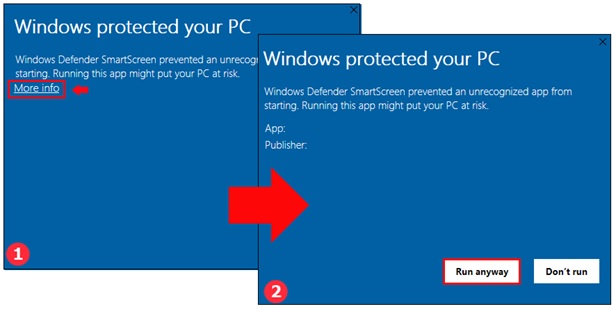
2.6 คลิกที่เมนู Next เพื่อทำการลงโปรแกรม และคลิกคำว่า close หลังจากทำการลงโปรแกรมเรียบร้อย
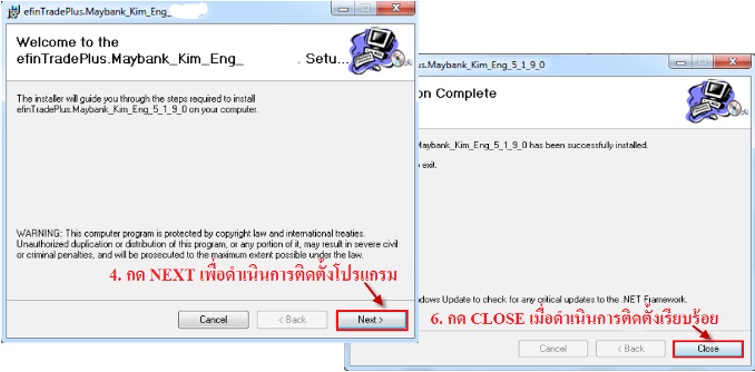
3.1 ลูกค้าจะต้องทำการ ล็อคอินเข้าที่หน้าเว็ปไซต์ www.maybank-ke.co.th

3.2 หลังจากลูกค้าเข้าสู่ระบบมาแล้ว ให้ลูกค้าคลิกที่เมนู Auto Trade เพือทำแบบทดสอบ 7/10 ข้อ ในวันทำการถัดไปจะมีเมนู Auto Trade ขึ้นในบัญชีที่ลูกค้าทำแบบทดสอบ
หมายเหตุ: เมนู Auto trade จะสามารถเลือกใช้ได้แค่บัญชีประเภทหุ้นเท่านั้น ไม่สามารถใช้กับบัญชีประเภท TFEX ได้
4.1 ให้ลูกค้ามาที่หน้า Desktop และเข้าที่เมนู This Pc หรือ My Computer
4.2 ลูกค้าคลิกที่เมนู Documents > i2Template

4.3 หลังจากเข้าเมนู i2Template คลิกที่เมนู Plustemplates

4.4 ในเมนู Plustemplates จะมีเลขบัญชีหุ้นของลูกค้า ให้ลูกค้าทำการ Delete ออก และทำการเข้าโปรแกรม eFin Trade Plus ใหม่อีกครั้ง
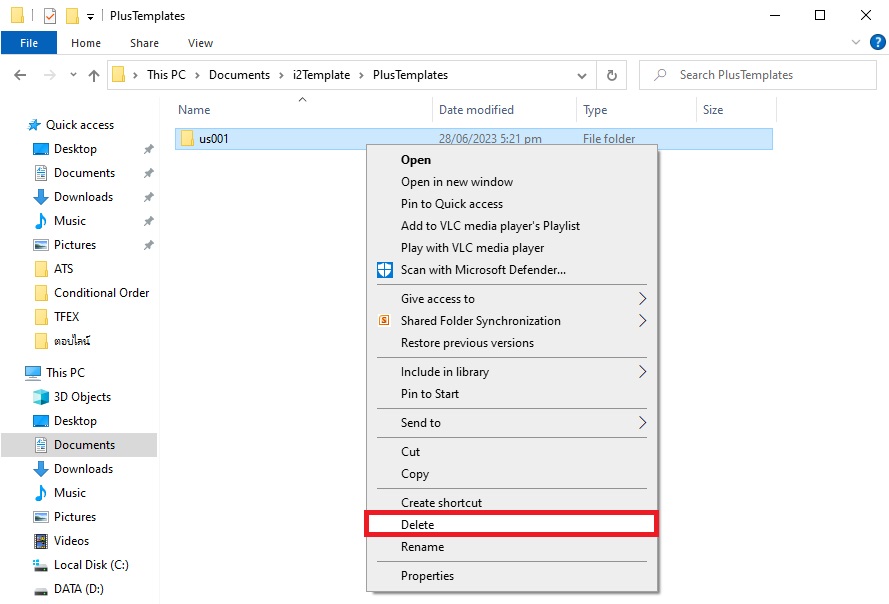
วิธีการติดตั้งโปรแกรมผ่านเครื่องมือถือ
- เข้า App Store หรือ Google Play Stores
- Search หาชื่อโปรแกรม “MST Radars
- ติดตั้งโปรแกรมตามขั้นตอน (ในการ Download จะต้องใช้ Apple ID หรือ Gmail ขึ้นอยู่กับแต่ละระบบปฏิบัติการ
- ดูข้อมูลบทวิเคราะห์สุดเข้มข้น ครอบคลุมทั้งหุ้นและกองทุน
- เจาะลึกพอร์ตหุ้นครบทุกมิติใน portfolio performance
- ดูภาพรวมของสินทรัพย์และการลงทุน
- อัปเดตข้อมูลส่วนตัวผ่านแอปได้เร็วและง่าย ข้อมูลเป็นปัจจุบันทันที
- เตือนก่อนKYC หมดอายุ และ พร้อมอัปเดตทันที
- สามารถดูกราฟได้ในระดับ1วัน / 1อาทิตย์ / 1เดือน / 3เดือน / 1ปี / 5ปี
- สามารถขอรายงาน transaction ขอย้อนหลังได้1ปี
Username หรือ เลขที่บัญชี
(เลข 8 หลัก )ใช้ในการซื้อขายหลักทรัพย์กับบริษัท หากไม่ทราบเลขที่บัญชี กรุณาติดต่อเจ้าหน้าที่การตลาดที่ดูแลบัญชีของท่าน
Password หรือ รหัสผ่าน
(ตัวอักษร และ ตัวเลข) ใช้เพื่อ log in เข้าระบบ โดยครั้งแรก จะได้รับ Initial Password ที่ email ลูกค้า
Initial Password หรือ รหัสผ่านชั่วคราว
ใช้เพื่อเข้าระบบในครั้งแรก ระบบจะส่งไปยัง email ของลูกค้า เป็นตัวเลข และ อักษร
PIN หรือ รหัสผ่านการซื้อขาย ลูกค้าของหลักทรัพย์เมย์แบงก์ จะมี PIN สำหรับทำธุระกรรมต่างๆ 3 ชุด ดังนี้
- เลข 4 หลัก ใช้เพื่อยืนยันการส่งคำสั่งซื้อขายในโปรแกรมต่างๆ ยกเว้น streaming
- เลข 6 หลัก ใช้เพื่อยืนยันการส่งคำสั่งซื้อขายในโปรแกรม streaming เท่านั้น
- เลข 6 หลัก ใช้เพื่อยืนยันการฝากเงิน-ถอนเงินในแอปพลิเคชัน Maybank invest
การสร้าง PIN - บัญชี 7 จะได้รับ PIN อัตโนมัติ เมื่อมีการนำ Initial Password ไปลงทะเบียน ระบบจะให้สร้าง PIN 4 หลัก
- บัญชี 1,8, TFEX จะไม่มีการส่ง PIN ไปยัง E-mail ไม่ได้สร้างตอนลงทะเบียนเหมือนบัญชี 7
- หากมีการเซ็นขอดู, ขอคีย์มาพร้อมกัน ขั้นตอนจะเหมือนกับบัญชี 7
1. คลิกที่นี่ เพื่อดาวน์โหลดแบบฟอร์มขอดูข้อมูลผ่านระบบอินเทอร์เน็ต
2. คลิกที่นี่ เพื่อดาวน์โหลดแบบฟอร์มขอดูข้อมูลและส่งคำสั่งผ่านระบบอินเทอร์เน็ต
- กรอกข้อมูลต่างๆ ให้ครบถ้วนและเซ็นกำกับ
- จัดส่งเอกสารให้กับเจ้าหน้าที่การตลาดของท่านเพื่อดำเนินการต่อไป
- ใช้เวลาประมาณ 3-5 วันทำการ เพื่อทำการตรวจสอบและพิจารณา
- เมื่อได้รับการอนุมัติบริษัทฯจะจัดส่ง "รหัสผ่านชั่วคราว" ให้ตามอีเมล์ที่ระบุไว้


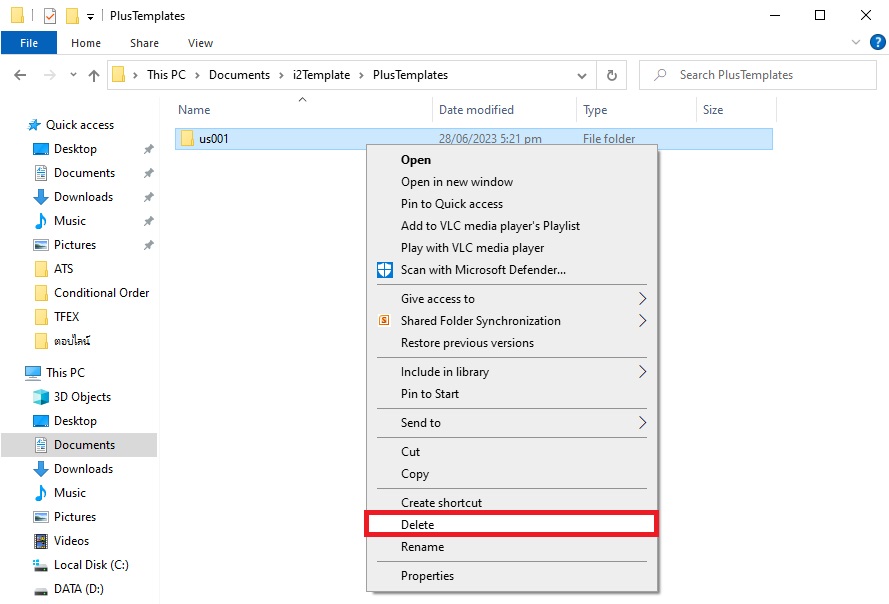
หรือ "This Initial Password has been used." ควรแก้ไขอย่างไร?
กรณีที่ 1: "Birth date is wrong"
วันเดือนปีเกิดที่คุณกรอกที่หน้าจอลงทะเบียน ไม่ตรงกันกับวันเดือนปีเกิด ที่ให้ไว้ในใบสมัคร หากแน่ใจว่าถูกต้องแล้ว
โปรดตรวจสอบรูปแบบของการป้อนวันที่ (วว/ดด/ปปปป) และปีที่ใช้เป็นปีคริสต์ศักราช
กรณีที่ 2: "Initial Password is wrong"
เกิดจากการใส่รหัสผ่านชั่วคราวไม่ถูกต้อง
โปรดตรวจสอบอีกครั้งว่าได้ใส่รหัสตรงตามที่ทางบริษัทส่งให้ทั้งอักษรตัวใหญ่ตัวเล็ก (case-sensitive)
และตรวจสอบอีกครั้งเมื่อต้องใส่ตัวอักษรดังต่อไปนี้ I (ไอ), l (แอล), 1 (หนึ่ง), O (โอ), 0 (ศูนย์).
กรณีที่ 3: "This Initial Password has been used"
เกิดขึ้นเมื่อท่านนำรหัสผ่านชั่วคราวที่ผ่านลงทะเบียนไปแล้วมาใช้ใหม่ ซึ่งหลังจากลงทะเบียนเรียบร้อยแล้ว
ระบบจะระงับการใช้งานรหัสผ่านชั่วคราวชุดนั้น เพื่อความปลอดภัยของลูกค้า หากต้องการขอรหัสผ่านชั่วคราวชุดใหม่
โปรด คลิกที่หัวข้อ ลืมรหัสผ่าน
1. เข้าเว็บไซต์ www.maybank-ke.co.th แล้วทำการคลิ๊ก ลืมรหัสผ่านที่หน้าเว็บ ดังรูป

2. กรอกข้อมูลข้อลูกค้าให้ครบทุกช่อง แล้วทำการกดขอรับรหัสผ่านชั่วคราว
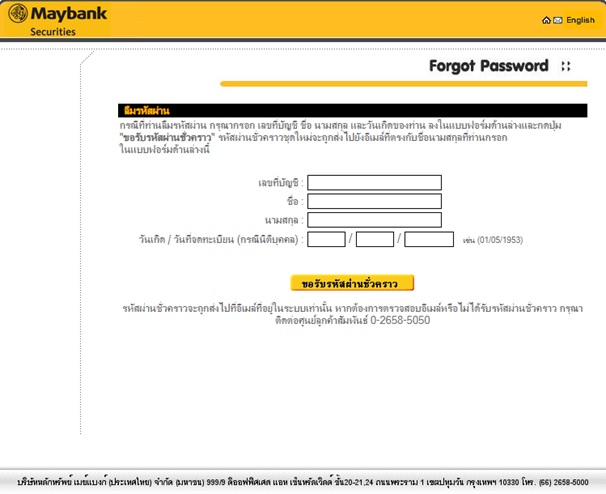
3. เช็ครหัสผ่านชั่วคราวที่ Email ของลูกค้า
3.1 จากนั้นระบบจะส่งรหัสผ่านชั่วคราวชุดใหม่ ไปที่ Email ของท่าน ที่เปิดบัญชีกับเมย์แบงก์ไว้
3.2 ลูกค้าสมารถเข้าไปเช็คที่ Email ของท่านและนำรหัสผ่านชุดใหม่ที่ได้รับนำมาลงทะเบียนอีกครั้งที่หน้าเว็บ
หมายถึง บริการข้อมูล ข่าวสาร และข้อมูลเทคนิค
ซึ่งใช้เป็นเครื่องมือประกอบการวิเคราะห์เกี่ยวกับการลงทุน
ในหลักทรัพย์ในตลาดตราสารทุน ตลาดตราสารหนี้
และตลาดสัญญาซื้อขายล่วงหน้า (ตลาดตราสารอนุพันธ์)
ผ่านอุปกรณ์คอมพิวเตอร์พกพา
ประเภท Smartphone และ Tablet






